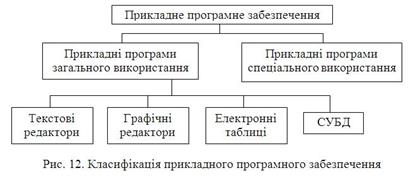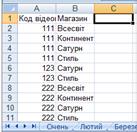Заглавная страница Избранные статьи Случайная статья Познавательные статьи Новые добавления Обратная связь КАТЕГОРИИ: ТОП 10 на сайте Приготовление дезинфицирующих растворов различной концентрацииТехника нижней прямой подачи мяча. Франко-прусская война (причины и последствия) Организация работы процедурного кабинета Смысловое и механическое запоминание, их место и роль в усвоении знаний Коммуникативные барьеры и пути их преодоления Обработка изделий медицинского назначения многократного применения Образцы текста публицистического стиля Четыре типа изменения баланса Задачи с ответами для Всероссийской олимпиады по праву 
Мы поможем в написании ваших работ! ЗНАЕТЕ ЛИ ВЫ?
Влияние общества на человека
Приготовление дезинфицирующих растворов различной концентрации Практические работы по географии для 6 класса Организация работы процедурного кабинета Изменения в неживой природе осенью Уборка процедурного кабинета Сольфеджио. Все правила по сольфеджио Балочные системы. Определение реакций опор и моментов защемления |
Прикладне програмне забезпечення
Для того, щоб за допомогою обчислювальної машини розв’язувати різноманітні задачі, створюється прикладне програмне забезпечення, яке використовується широким колом користувачів. Прикладні програми можна поділити на дві групи: прикладні програми загального призначення та прикладні програми спеціального призначення (рис. 5). Прикладні програми загального призначення – це комплекс програм, які широко використовуються серед різних категорій користувачів. Найвідомішими серед них є текстові редактори, графічні редактори, електронні таблиці та системи управління базами даних (СУБД) (рис. 12.)
Текстові редактори – могутні програми для створення невеликих текстових документів. Вони дозволяють вводити, редагувати, форматувати текст, вставляти малюнки, таблиці, перевіряти правопис, складати зміст та багато інших складних операцій. Такими програмами є MS WORD, Лексикон та ін. Для підготовки досить складних документів (книг, газет, журналів) застосовують інші програми, що називаються видавничими системами. Графічні редактори – це прикладні програми, що дозволяють створювати, редагувати, записувати у файли, посилати на пристрій виведення графічні зображення. Більшість редакторів дозволяють обробляти картинки, введені за допомогою сканерів. Приклади графічних редакторів: Paint Brush, Adobe PhotoShop, Adobe Illustrator, Corel Draw, Free Hand, 3D Studio Max та ін. Табличні процесори – це програми, що забезпечують роботу з великими таблицями чисел, а також автоматизацію математичних обчислень за допомогою формул. Вони забезпечують роботу з символьними даними, здійснюють побудову діаграм, графіків тощо. Найпопулярніші електронні таблиці – це Excel, Quattro Pro, Works та ін. СУБД – це програми, що дозволяють створювати бази даних, здійснювати їх обробку та управління за відповідним запитом. Ці програми здійснюють пошук даних, генерацію звітів різної форми, обчислювальну обробку даних, сортування даних тощо. Прикладами таких програм є Access, Clipper, тощо. До прикладних програм спеціального призначення можна віднести програми бухгалтерського обліку, розрахунку будівельних конструкцій, проектування деталей машин, керування матеріальними запасами, статистичної обробки даних, програмні засоби мультимедіа, банківські інформаційні системи тощо.
Інструментальні системи Мови програмування. Це інструментальні програмні засоби для розроблення нових програм. Єдина мова, яку розуміє комп’ютер, – це мова машинних кодів. Вона є найзрозумілішою для мікропроцесора і втілена в мові програмування Асемблер. З її допомогою були створені операційні системи, різноманітні прикладні програми, драйвери тощо. З допомогою Асемблера можна написати будь-яку системну чи прикладну програму. На основі Асемблера виникли мови програмування високого рівня: C, C++, Pascal, Fortran, Basic, та ін. Кожна з них орієнтована на вирішення певних завдань. При цьому кожна мова програмування має безліч версій і реалізацій. З розвитком глобальної комп’ютерноі мережі Internet виникло багато нових мов програмування: HTML – мова гіпертекстової розмітки сторінок, Java, Java Script, PHP, Perl, Python та ін. Окремою групою інструментальних систем є оброблювачі макрокоманд. Наприклад, у прикладній програмі – текстовому процесорі MS Word, інших офісних програмах є функція для роботи з макросами. При цьому користувач виконує певні дії, а офісна програма записує потрібну послідовність макрокоманд. Їх послідовність можна виконувати або редагувати. До складу прикладних офісних програм MS Office інтегрований як макромова Microsoft Visual Basic for Applications (MS VBA). Доступність цієї мови для пересічних користувачів дала поштовх для створення величезної кількості небезпечних макровірусів. Інструментальні системи відрізняються від мов програмування більшим числом компонентів, які формують розвинене середовище розробки програм. У систему входять текстовий редактор, компонувальник, виконавча система, бібліотека стандартних програм, відлагоджувач програм, засоби автоматизації програмування (дизайнери, майстри), система допомоги. Прикладами таких систем є C++, Delphi, Visual BASIC, Jawa та інші. Сам процес програмування є творчим процесом, тому що кожен фрагмент проектуємої програми можна виконати безліччю способів, а з урахуванням складності сучасних програмних проектів і різноманітності прийомів, якість розроблюваних програм залежить виключно від майстерності програміста.
\ Особливості роботи з програмою. Створення зведених таблиць у ЕТ Excel Консолідація даних Консолідація даних - це збирання та об'єднання даних з різних вихідних областей. Вихідні області можуть розташовуватися на будь-якому аркуші або книзі, на інших відкритих аркушах або книгах. Існує кілька способів консолідації. · із застосуванням тривимірних формул; · за допомогою команди Консолідація. Розглянемо консолідацію за допомогою тривимірних посилань (тривимірна посилання включає посилання на клітинку або діапазон, перед якою ставляться імена аркушів), що є найбільш переважним способом. При використанні тривимірних посилань відсутні обмеження по розташуванню даних у вихідних областях. Нехай ми маємо дані діяльності магазинів за шість місяців, що мають вигляд:
Відсортуємо кожну таблицю за двома першими стовпцями. Додамо до таблиці аркуш «підсумок1» та скопіюємо вміст перших двох стовпців з довільного аркушу. Додамо до таблиці стовпчик «Виторг» та до комірок внесемо формули.
Обидві формули є тривимірними і рівноправними. Скопіюємо формулу до всіх інших комірок та отримаємо консолідовану таблицю для подальшої обробки. Розглянемо другий спосіб консолідування даних. Для цього створимо у нашій електронній книзі аркуш «підсумок 2» і проведемо підготовчу роботу, аналогічну попередньому. Виділимо пусту комірку (згідно демонстрації та викличемо команду Консолідація закладини Дані:
Виконаємо відповідні налаштування:
Крім сумування можна при консолідації використовувати і інші функції:
Після застосування таблиці отримаємо консолідовану таблицю виду:
Створення зведеної таблиці. Перед тим як створити зведену таблицю необхідно спочатку задати дані для цієї таблиці, виділивши частину книги, сторінки, а в разі якщо це база даних або ж список, то необхідно виділити клітинку списку або бази даних. Для випадку, коли зведену таблицю створюють з одного документа (листа Microsoft Excel), то найбільш раціонально користуватися майстром зведених таблиць, кнопка якого знаходиться на панелі "зведених таблиць": Після натискання на цю кнопку користувачеві відкриється вікно, в якому йому буде запропонований вибір (в даному випадку не обов'язково виділяти область до запуску майстра) джерела даних: § у списку або базі даних Microsoft Excel; § у зовнішньому джерелі даних; § в декількох діапазонах консолідації. При виборі першого пункту меню, користувач перейде у вікно, в якому потрібно безпосередньо вказати джерело даних в документі, виділивши його (якщо звичайно це не було зроблено до старту майстра). Після цього з'явиться вікно третього кроку майстра, тут належить безпосередньо розмістити поля, що знаходяться праворуч на малюнку, затиснувши кожне з них мишкою і пересунувши в потрібне поле: стовпець, рядок, дані, сторінка. Важливо щоб всі поля були заповнені, інакше продовження роботи буде неможливо. Наступне вікно, яке з'явиться, є останнім. Тут необхідно вибрати один з двох параметрів, "куди буде поміщена таблиця": новий лист чи існуючий лист. Крім цієї опції в цьому вікні розташована також ще і кнопка "параметрів" для створюваної таблиці, в якій можна:
§ Вибрати ім'я таблиці § У пункті "формат" вибрати опції: загальна сума по стовпцях; загальна сума по рядках; автоформат; включати приховані значення; об'єднувати осередки заголовків; зберігати форматування. § У тому ж пункті вибрати макет сторінки: вниз потім впоперек; впоперек, потім вниз. § Символи, які будуть виводиться замість порожніх осередків, а так само замість помилок. § У пункті дані: зберігати дані разом з таблицею, розгортання (Якщо прапорець розгортання "дозволено" знятий, то при подвійному натисканні осередку в області даних зведеної таблиці деталі не відображаються.); § Оновлення даних з джерела при кожному відкритті. Після завершення всіх настройок і натискання на кнопку готово, буде виведена зведена таблиця з обраними полями.
Якщо при створенні зведеної таблиці використовувався пункт "під-зовнішньому джерелі даних", в першому вікні бази, то при продовженні з'явиться вікно, в якому потрібно буде відкрити або створити новий файл запиту (є засобом для вилучення інформації з бази даних, причому дані можуть бути розподілені серед декількох таблиць) на дані, натиснувши кнопку "отримати дані". Після цього моменту майстер продовжить свою роботу ідентично попередньому пункту. Що ж стосується опції "в декількох діапазонах консолідації" все в тому ж першому вікні майстра, то там буде дещо інший порядок виконання. Друге про запропонує вибрати, як слід створювати поля на сторінці: створити поля сторінка; створити одне поле. При виборі першого пункту далі буде необхідно вибрати джерела (кілька) даних, а також вказати кількість полів на сторінці в інтервалі від 0 до 4, а після цього у віконцях вибрати діапазони значень. Після чого продовжиться стандартний вибір значень для полів. Якщо ж буде обрано пункт "створити одне поле", то з'явиться таке ж вікно, як і в попередньому випадку, але без полів для вибору діапазону. Після завершення роботи майстра по одному з перерахованих вище шляхів, в книгу буде вставлено зведену таблицу, з обраними значеннями рядків і стовпців з підсумувати значеннями полів, внесених в область "дані".
|
|||||||
|
Последнее изменение этой страницы: 2016-04-06; просмотров: 765; Нарушение авторского права страницы; Мы поможем в написании вашей работы! infopedia.su Все материалы представленные на сайте исключительно с целью ознакомления читателями и не преследуют коммерческих целей или нарушение авторских прав. Обратная связь - 18.216.239.46 (0.017 с.) |